[步骤图解]C盘空间不够换硬盘怎么做?
本文深入探讨了C盘空间不够换硬盘来提升系统性能的方法。通过介绍硬盘更换的必要性、操作步骤、常见问题及解决方案,帮助读者轻松实现硬盘升级,为计算机注入新的活力与效率。
“寻找C盘空间不够换硬盘的方法:
我发现我的电脑C盘空间太小了,几乎已经满了,导致电脑运行缓慢。我听说可以换一个更大容量的硬盘来解决这个问题,但我不确定如何操作以及是否会影响到系统和数据。我想问一下大家,C盘太小可以换硬盘吗?如果可以,换硬盘的具体步骤是什么?是否需要备份数据?希望得到相关经验和建议,谢谢!”
在当今信息爆炸的时代,我们每天都会产生大量的电子数据,这些数据包括文档、图片、视频、音频等,占据了我们电脑硬盘的空间。随着时间的推移,我们可能会发现C盘的空间越来越紧张,甚至出现“C盘空间不足”的提示,系统的运行速度会明显下降,甚至可能导致系统崩溃。这时,换硬盘成为了解决问题的有效途径之一。本文将探讨C盘空间不够的原因、换硬盘的必要性以及具体操作步骤,帮助大家解决电脑存储困境。

C盘是计算机中存放操作系统和系统文件的主要分区。随着时间的推移,我们不断安装软件、下载文件,C盘的空间很容易被填满。特别是在现代操作系统中,更新和安装程序的过程中会产生大量的临时文件和缓存文件,进一步占用了宝贵的空间。因此,当C盘空间不足时,我们就需要考虑更换硬盘来扩展存储空间。
C盘空间不够换硬盘时可以将C盘克隆到同一块硬盘的不同分区,也可以将C盘(系统克隆)克隆到新硬盘中获取更大的空间或性能,例如将C盘(系统)迁移到新固态硬盘中。
傲梅轻松备份是一款强大的备份和恢复软件,提供了丰富的功能来帮助用户保护数据并进行系统备份、硬盘克隆等操作。在更换C盘方面,傲梅轻松备份具有以下特点:
在下面,我将简要介绍使用傲梅轻松备份当C盘空间不够换硬盘的步骤:
步骤一:准备系统迁移工具
访问傲梅的官方网页,然后转到下载中心获取并安装它。

步骤二:设置系统迁移任务
打开系统迁移工具,点击“克隆”选项,然后选择“系统迁移”,注意,此功能是VIP功能,需要升级使用。
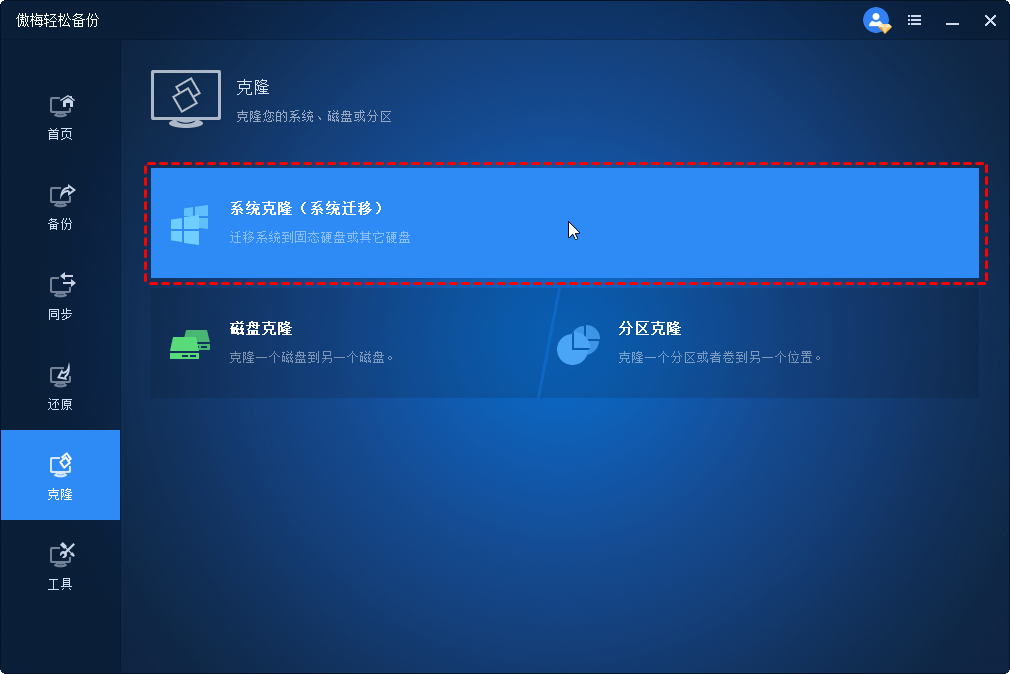
软件会自动选择和系统有关的分区。只要按照提示选择克隆的目标硬盘。
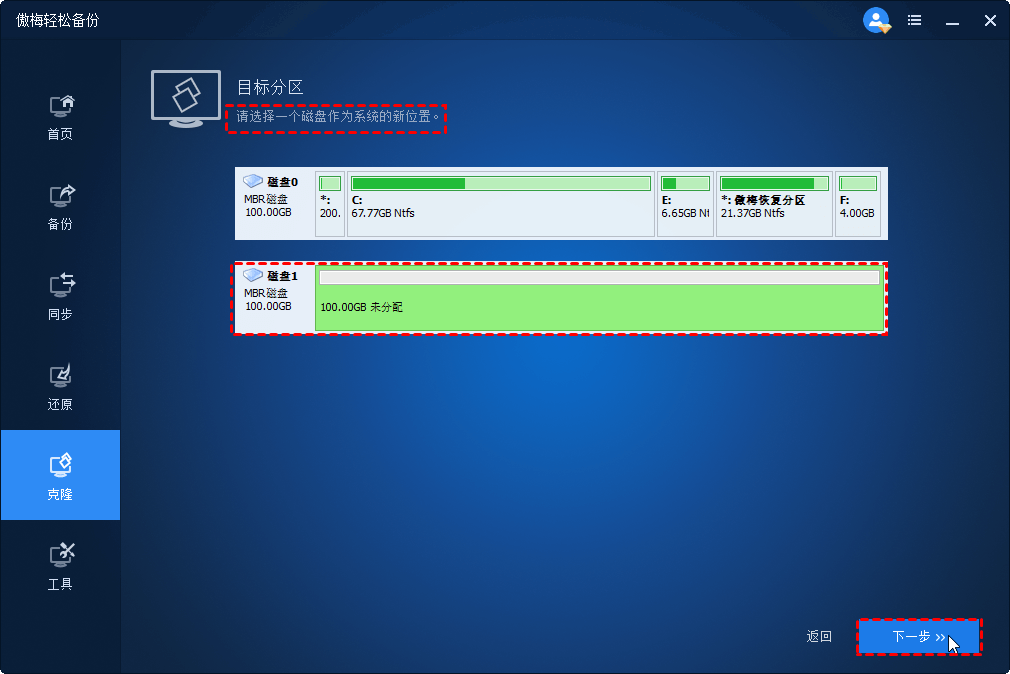
步骤三:编辑任务
步骤四:开始迁移
确认设置后,点击“开始迁移”按钮。系统迁移工具将自动复制操作系统、驱动和数据到新硬盘上。
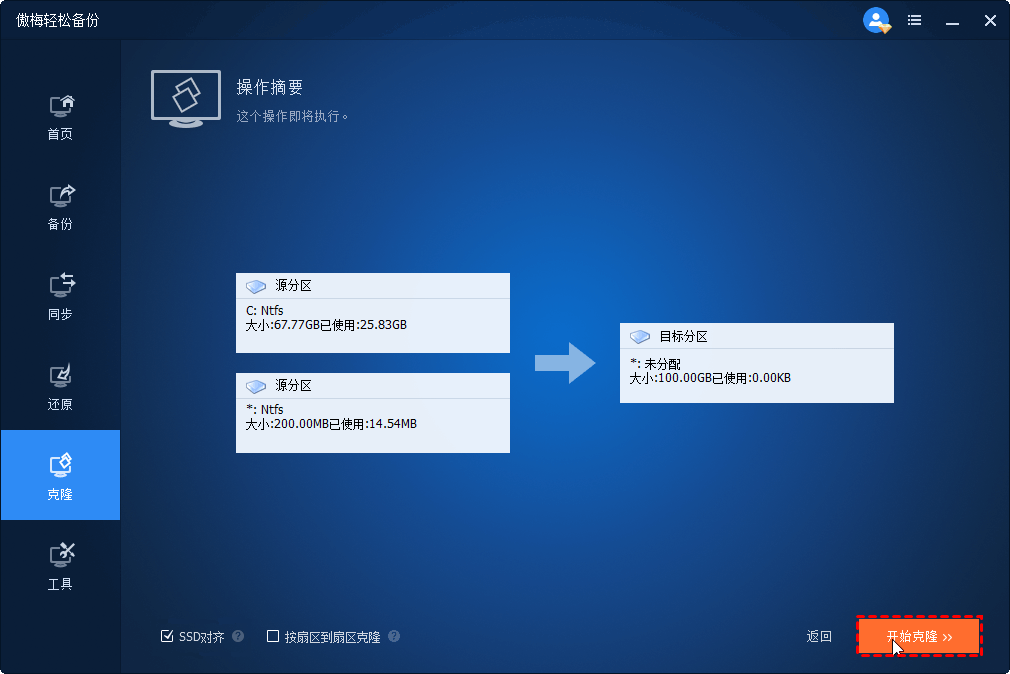
步骤五:安装新硬盘
将新硬盘安装到电脑上,确保连接正常并且识别到新硬盘。启动电脑,进入BIOS设置,将新硬盘设置为启动盘。确保新硬盘正常工作,系统能够正常启动,并且数据完整无误。
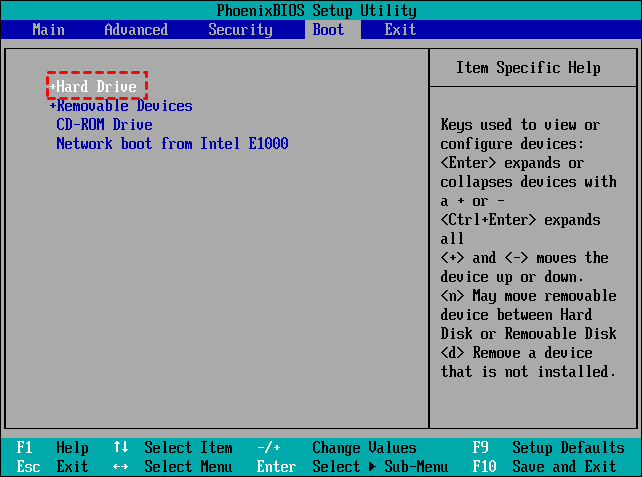
C盘空间不够时还可以使用磁盘克隆将C盘所在硬盘克隆到新硬盘,然后调整分区大小给C盘扩容,调整过程可以在克隆过程中完成。
C盘空间不够换硬盘解决此问题的有效方法,可以提升系统性能、释放存储空间,并延长计算机的使用寿命。通过备份数据、选择合适的硬盘、克隆C盘、安装新硬盘以及测试硬盘等步骤,可以轻松完成硬盘更换的过程。更换硬盘不仅可以让计算机重新焕发活力,也是维护计算机健康的重要步骤之一。
❈❈❈❈❈结❈❈❈❈❈束❈❈❈❈❈啦❈❈❈❈❈